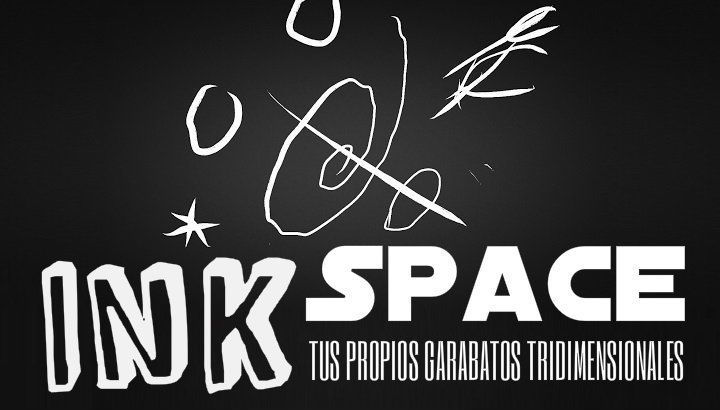ডার্ক মোডের জনপ্রিয়তা বাড়তে থাকে। প্রতিবার আমরা এটিকে আরও অ্যাপ্লিকেশনে উপস্থিত দেখি, যেমন Facebook মেসেঞ্জার৷ উদাহরণস্বরূপ, হোয়াটসঅ্যাপের মতো অন্যান্য মেসেজিং অ্যাপগুলিও আনুষ্ঠানিকভাবে রাতের থিম পেয়েছে (যদি আপনার কাছে অ্যাপটির একটি পুরানো সংস্করণ সহ একটি পুরানো মোবাইল থাকে তবে হোয়াটসঅ্যাপে ডার্ক মোড পেতে এই কৌশলগুলি ব্যবহার করে দেখুন)।
আমরা সম্প্রতি আলোচনা করেছি কিভাবে অপারেটিং সিস্টেম লেভেলে অ্যান্ড্রয়েডে ডার্ক মোড অ্যাক্টিভেট করা যায়, এবং আজ আমরা এই বিষয়ে আরও একটু বিস্তারিত আলোচনা করতে যাচ্ছি। পরবর্তী টিউটোরিয়ালে, আমরা ব্যাখ্যা করব কিভাবে সক্রিয় করা যায় অ্যান্ড্রয়েডের জন্য গুগল ক্রোম ব্রাউজারে অন্ধকার মোড.
অ্যান্ড্রয়েডে গুগল ক্রোমের অফিসিয়াল ডার্ক মোড কীভাবে সক্রিয় করবেন
ডার্ক মোড বা "ডার্ক মোড" এর নতুন ফাংশন Chrome এর সর্বশেষ সংস্করণ (সংস্করণ 78) থেকে উপলব্ধ24 অক্টোবর প্রকাশিত। এর মানে হল যে আমাদের ক্রোম ডেভ বা ক্যানারির মতো পরীক্ষামূলক টুল ব্যবহার করার দরকার নেই। আমাদের ব্রাউজার সেটিংসে একটি বিকল্প সক্রিয় করতে হবে এবং এটিই।
আরও কি, যদি আমাদের কাছে ক্রোমের পূর্ববর্তী সংস্করণ থাকে (সংস্করণ 74 এবং 78 এর মধ্যে) তবে আমরা এটিও করতে পারি, তবে এই ক্ষেত্রে একটি সাধারণ "পতাকা" সক্রিয় করে (আমরা কীভাবে এটি আরও কিছুটা নীচে পেতে পারি তা ব্যাখ্যা করব)।
1. Chrome 78 বা উচ্চতর সংস্করণে আপডেট করুন৷
ক্রোমের ডার্ক মোড উপভোগ করা শুরু করার জন্য আমাদের প্রথমে যা করতে হবে তা হল ব্রাউজারটিকে 78 বা উচ্চতর সংস্করণে আপডেট করুন. আমরা যদি আমাদের ক্রোমের সংস্করণ সম্পর্কে পরিষ্কার না থাকি তবে আমরা মেনু থেকে এটি পরীক্ষা করতে পারি "সেটিংস -> Chrome তথ্য -> অ্যাপ সংস্করণ”.

আমাদের Chrome এর সংস্করণ 78-এর কম হলে, আমাদের অ্যাপটি আপডেট করতে হবে। নতুন সংস্করণটি Google Play-এ উপলব্ধ, কিন্তু যদি এটি এখনও আমাদের ডিভাইসে না পৌঁছে থাকে, তাহলে আমরা অফিসিয়াল APK ইনস্টল করে আপডেট করতে পারি যা আমরা আপনাকে নীচে রেখেছি।
গুগল ক্রোম আপডেট করুন: গুগল প্লে স্টোর থেকে | APK প্যাকেজ থেকে
2. সেটিংস মেনু থেকে অন্ধকার থিম সক্রিয় করুন৷
এখন যেহেতু আমাদের কাছে Google Chrome-এর একটি আপডেটেড সংস্করণ রয়েছে, আমাদের শুধুমাত্র ব্রাউজার সেটিংস মেনু (3-ডট বোতাম, উপরের ডানদিকে অবস্থিত) প্রদর্শন করতে হবে এবং « নির্বাচন করতে হবেবিন্যাস«.
কনফিগারেশন মেনুর মধ্যে, «এ ক্লিক করুনবিষয়"এবং নির্বাচন করুন"অন্ধকার" Chrome স্বয়ংক্রিয়ভাবে তার ইন্টারফেসের সমস্ত স্ক্রিনে অন্ধকার থিম প্রয়োগ করবে। যে সহজ!

ক্রোমের পুরানো সংস্করণগুলিতে কীভাবে অন্ধকার থিম সক্রিয় করবেন
যদি আমরা আমাদের ব্রাউজারকে আরও সাম্প্রতিক সংস্করণে আপডেট করতে না পারি (বা করতে চাই না), ক্রোম আমাদের ডার্ক মোড সক্ষম করার অনুমতি দেয়। এর জন্য আমাদের অবশ্যই Google Chrome এর এই সংস্করণগুলির মধ্যে একটি থাকতে হবে: সংস্করণ 74, সংস্করণ 75, সংস্করণ 76 বা সংস্করণ 77৷
আমরা মেনু থেকে আমাদের ব্রাউজারের সংস্করণ পরীক্ষা করতে পারি "সেটিংস -> Chrome তথ্য -> অ্যাপ সংস্করণ”.
1. ডার্ক মোড "পতাকা" সক্ষম করুন
Chrome ব্রাউজারে "পতাকা" নামে একটি লুকানো বিভাগ রয়েছে, যেখানে আমরা বিকাশে নতুন বৈশিষ্ট্যগুলি পরীক্ষা করতে পারি৷ তার মধ্যে একটি হল আসামী ডার্ক মোড।
- প্রথমে আমরা ঠিকানা বারে লিখি "chrome: // পতাকা" (উদ্ধৃতি চিহ্ন ছাড়া)। আমরা পৃষ্ঠা লোড.

- এর পরে, অনুসন্ধান বাক্সে আমরা "ডার্ক মোড" লিখি। অনুসন্ধানের ফলাফলে আমরা নির্বাচন করি "অ্যান্ড্রয়েড ক্রোম ইউআই ডার্ক মোড”.

- আমাদের এখন যা করতে হবে তা হল এই পতাকা সক্রিয় করা। ক্লিক করুন "ডিফল্ট"এবং নির্বাচন করুন"সক্ষম”.

- অবশেষে, নীল বোতামে ক্লিক করুন "এখনই পুনরায় চালু করুনঅ্যাপ্লিকেশনটি পুনরায় চালু করতে।

3. কনফিগারেশন সেটিংসে "ডার্ক মোড" সক্রিয় করুন৷
এখন আমাদের টেবিলে সমস্ত কার্ড আছে, আমাদের যা করতে হবে তা হল "এসেটিংস -> ডার্ক মোড"এবং ক্লিক করুন"সক্রিয় করুন”.

দ্রষ্টব্য: যেহেতু এটি এমন একটি বৈশিষ্ট্য যা এখনও 78-এর পূর্বের সংস্করণগুলিতে বিকাশাধীন ছিল, এটি এখনও সক্রিয়করণের সময় কিছু সমস্যা সৃষ্টি করতে পারে। উদাহরণস্বরূপ, সেটিংস মেনুতে "ডার্ক মোড" বিকল্পটি উপস্থিত না হওয়া পর্যন্ত ব্যক্তিগতভাবে আমাকে 3 বার Google Chrome পুনরায় চালু করতে হয়েছে।
4. Chrome এর ডার্ক মোড ব্যবহার করে দেখুন
ডার্ক থিম সক্রিয় হয়ে গেলে আমরা দেখতে পাব কিভাবে এটি সমগ্র Chrome UI এ প্রযোজ্য. নেভিগেশন বার থেকে, অ্যাপের সেটিংস এবং মেনু, সেইসাথে নতুন ট্যাব উইন্ডোর মাধ্যমে।

আমরা বর্তমানে অন্ধকার মোডের সাথে যে সমস্যাটি সনাক্ত করেছি তা হল একটি ধূসর পটভূমিতে কালো পাঠ্য। এটি এমন কিছু যা আমরা যখন ক্যাসকেডে ট্যাবগুলি উন্মোচন করি তখন লক্ষণীয় হয়, যা নির্দিষ্ট সময়ে তাদের পড়া কঠিন করে তুলতে পারে।
বাকিদের জন্য, এটি একটি খুব আকর্ষণীয় ডার্ক মোড, এবং মনে হচ্ছে গুগল ইতিমধ্যেই এই ডার্ক মোড তৈরির জন্য কাজ করছে এছাড়াও আমরা যে ওয়েব পৃষ্ঠাগুলি পরিদর্শন করি তাদের ক্ষেত্রেও প্রযোজ্য৷ ব্রাউজার থেকে।
আমরা Chrome এর সাথে যে ওয়েবসাইটগুলিতে যাই সেগুলিতে কীভাবে ডার্ক মোড সক্রিয় করবেন
গুগল এখনও আনুষ্ঠানিকভাবে পৃষ্ঠাগুলির বিষয়বস্তুগুলিকে অন্ধকার মোডে পরিবর্তন করার সম্ভাবনা অফার করে না, যদিও সত্যটি হল এটি একটি ফাংশন যা ইতিমধ্যেই বিদ্যমান. যাইহোক, এটি এখনও পরীক্ষামূলক পর্যায়ে রয়েছে এবং এটি সক্রিয় করার জন্য আমাদের অবশ্যই একটি লুকানো Chrome কনফিগারেশন সংশোধন করতে হবে৷
- ক্রোম খুলুন এবং ঠিকানা বারে টাইপ করুন «chrome:// flags/# enable-force-dark" (উদ্ধৃতি চিহ্ন ছাড়া)।
- এটি আমাদের বিভাগে নিয়ে যাবে পতাকা Chrome এর, যেখানে আমাদের বোতাম টিপতে হবে «ডিফল্ট"এটি বিভাগের পাশে প্রদর্শিত হয়"ফোর্স ডার্ক মোড ওয়েব কন্টেন্ট«.
- এটি একটি পপ-আপ উইন্ডো খুলবে যেখানে আমরা বিকল্পটি চিহ্নিত করব «সক্রিয়«.
- অবশেষে, আমরা বোতাম টিপুন যা বলে "পুনরায় চালু করুন»পরিবর্তনগুলি কার্যকর হওয়ার জন্য Chrome পুনরায় চালু করতে৷

ব্রাউজারটি পুনরায় চালু হলে, আমরা দেখতে পাব যে সমস্ত ওয়েব পৃষ্ঠাগুলিতে প্রাথমিকভাবে ডার্ক মোড উপলব্ধ নেই সেগুলি কীভাবে দেখানো হয়েছে অন্ধকার মোড. উপরে উল্লিখিত পতাকা সক্রিয় করার সাথে এই একই ওয়েবসাইটটি কেমন হবে তার একটি ছোট উদাহরণ এখানে। খারাপ না, তাই না?

আমরা যেমন উল্লেখ করেছি, এটি এমন একটি বৈশিষ্ট্য যা এখনও বিকাশের মধ্যে রয়েছে, তাই কিছু পৃষ্ঠাগুলি কিছুটা অদ্ভুত দেখতে পারে, যদিও ফলাফলগুলি সাধারণত বেশ সন্তোষজনক।
তোমার আছে টেলিগ্রাম ইনস্টল করা? প্রতিটি দিনের সেরা পোস্ট গ্রহণ করুন আমাদের চ্যানেল. অথবা আপনি যদি চান, আমাদের থেকে সবকিছু খুঁজে বের করুন ফেসবুক পাতা.